Microsoft heeft het contextmenu in Windows 7 verbeterd door een aantal nieuwe opties toe te voegen. Het contextmenu bevat ook enkele verborgen opties die kunnen worden onthuld door de Shift-toets ingedrukt te houden terwijl u met de rechtermuisknop op het bestand klikt.
Gebruikers die al een tijdje Windows gebruiken, zijn waarschijnlijk op de hoogte van de functie Snelkoppeling maken in het contextmenu van het bestand. Wanneer u op deze optie Snelkoppeling maken klikt, wordt een snelkopie van het bestand of de map op dezelfde locatie gemaakt. Als u bijvoorbeeld een bestand met de naam A onder map B hebt, wanneer u met de rechtermuisknop op bestand A klikt en op Snelkoppeling maken knop klikt, maakt Windows een snelkoppeling van bestand A alleen onder map B.
Vaak willen we de snelkoppeling van het bestand of de map op een ander station of een andere map plaatsen. Windows staat standaard niet toe dat u een locatie kiest wanneer u op de optie Snelkoppeling maken klikt. U moet de eerder gemaakte snelkoppeling handmatig naar de gewenste map kopiëren / verplaatsen.
Als u bijvoorbeeld een snelkoppeling van een map met de naam A op de gewenste locatie wilt plaatsen, moet u eerst de snelkoppeling maken in dezelfde map of op het bureaublad en deze vervolgens naar de gewenste locatie verplaatsen.
Als u de functie Snelkoppeling maken wilt verbeteren door de mogelijkheid toe te voegen om een aangepaste locatie te selecteren, is de optie Een snelkoppeling maken de ideale tool voor u.

Create A Shortcut is een klein programma waarmee u met een klik snelkoppelingen naar een bestand of map op uw Windows kunt maken. Installeren Een snelkoppeling maken voegt een snelkoppeling toe aan het contextmenu van de ontdekkingsreiziger en klikt op hetzelfde dialoogvenster voor het openen van de map, zodat u naar de gewenste map kunt bladeren om de snelkoppeling te plaatsen.
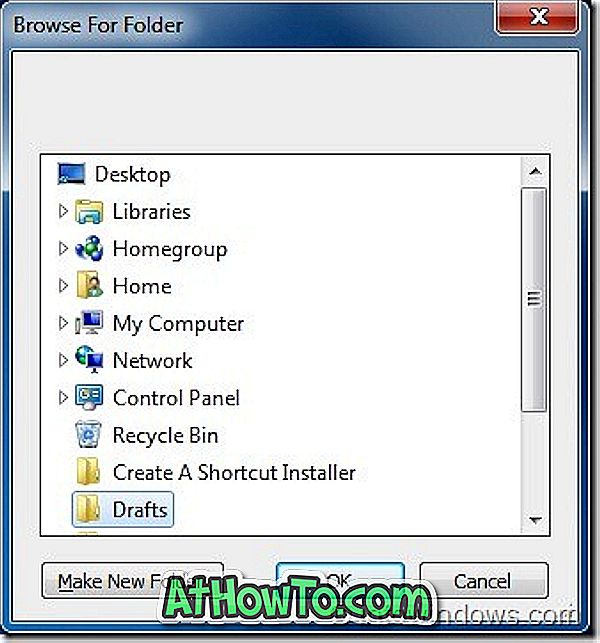
In eenvoudige bewoordingen werkt deze tool als Kopiëren naar map en Verplaatsen naar mapopties aanwezig in de nieuwste versie van Windows (houd de Shift-toets ingedrukt en klik met de rechtermuisknop op een bestand / map om de map Kopiëren naar map en Verplaatsen naar map te zien).
Bekijk ook de Ultimate Windows Context Menu Customizer, een gratis tool om het context / bestandsmenu te verbeteren.
Download Maak een snelkoppeling













